Otázka
Problém: Jak odebrat aplikace z Moje knihovny ve Windows Store?
Dobrý den, všiml jsem si spousty aplikací, které již nepoužívám v části Moje knihovna v obchodě Microsoft Store. Hledal jsem způsob, jak je odstranit, ale není tam žádné zjevné tlačítko Odinstalovat/Odebrat. Proč tomu tak je? Existuje způsob, jak se těchto aplikací zbavit?
Vyřešená odpověď
Windows Store, jinak známý jako Microsoft Store, je vestavěná aplikace, kterou najdete v jakémkoli operačním systému Windows. Zpočátku museli uživatelé nakupovat software online nebo stahovat freeware z webových stránek třetích stran, což zvyšovalo riziko možné infekce. S vydáním obchodu Windows Store mohli uživatelé pomocí tohoto obchodu snadno instalovat aplikace, což téměř úplně odstranilo riziko napadení malwarem.
Jak již bylo řečeno, komponenta není bez nedostatků, protože uživatelé hlásili chyby jako např 0x8004E103, 0x80131500, a 0x80246008 při používání aplikace. Podobně někteří lidé zpochybňovali principy fungování obchodu a jedna z nejčastějších otázek v průběhu let byla: „Proč nemohu odebrat aplikace z Moje knihovna v Microsoft Store?“
Ve skutečnosti se zdá, že by to mělo být zřejmé řešení – nainstalujete aplikaci prostřednictvím obchodu, a pokud se jí chcete zbavit, stisknete tlačítko „Odinstalovat“. Problém je, že Microsoft Store takovou funkci neobsahuje a uživatelé si dodnes lámou hlavu nad tím, proč tomu tak je. Tato otázka byla položena minimálně od roku 2016,[1] a lidé si stále nejsou jisti, proč Microsoft nezahrnul tak jednoduchou funkci.

Mnozí si stěžovali, že mají aplikace z dávné doby (v některých případech i deset let staré), které již nepotřebují ani nepoužívají, a při instalaci do systému jednoduše zabírají místo. I když neexistuje způsob, jak odebrat aplikace z Moje knihovny ve Windows Store, existuje mnoho způsobů, jak to obejít.
Než budete pokračovat s níže uvedenými řešeními, věnujte prosím čas prohledání systému s renomovanými RestoroPračka Mac X9 opravný software, který dokáže zkontrolovat integritu systémových souborů a odstranit veškerý malware[2] nebo nesrovnalosti, které mohou přijít s poškozením souboru. Může také pomoci lidem opravit poškození způsobené malwarem a napravit počítač a zabránit mu v BSOD[3] pády, různé chyby a další běžné problémy se systémem Windows.
Řešení 1. Používejte aplikace a funkce
Chcete-li tyto soubory odinstalovat, musíte si zakoupit licencovanou verzi Restoro Pračka Mac X9 odinstalovat software.
Odinstalace aplikací Microsoft Store je snadná, vše, co musíte udělat, je jít alternativní cestou a hledat funkci odinstalace mimo obchod. Nejjednodušší způsob, jak toho dosáhnout, je pomocí aplikací a funkcí.
- Klikněte pravým tlačítkem na Start a vybrat Aplikace a funkce
- Zde najdete seznam všech nainstalovaných aplikací
- Přejděte dolů na aplikaci, které se chcete zbavit, např. Spotify
- Klikněte Odinstalovat > Odinstalovat
- Pro úplné odstranění aplikace postupujte podle pokynů na obrazovce.
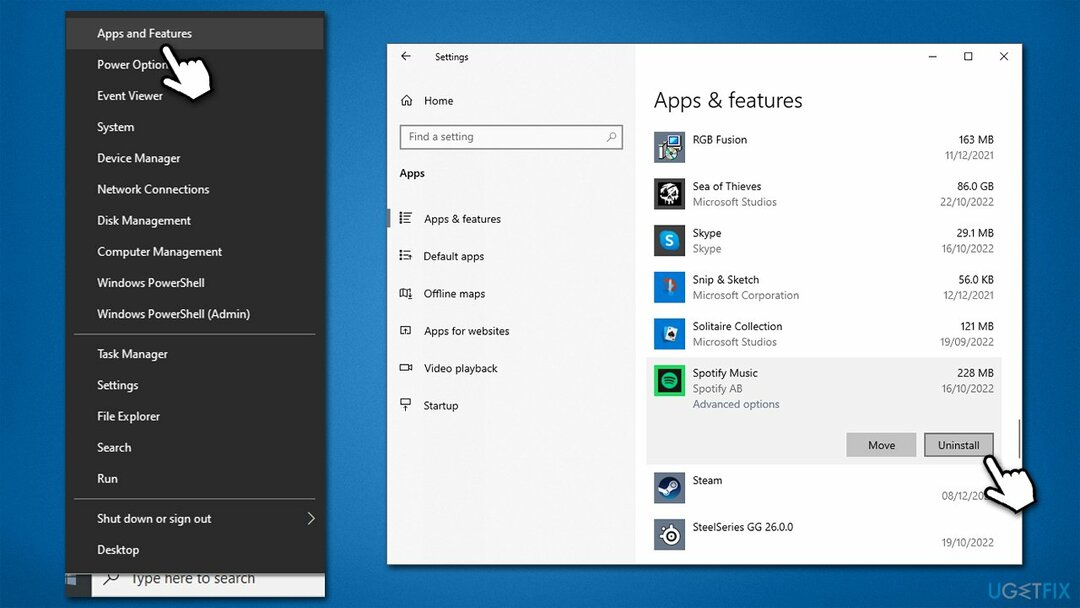
Řešení 2. Odinstalujte pomocí funkce Hledat
Chcete-li tyto soubory odinstalovat, musíte si zakoupit licencovanou verzi Restoro Pračka Mac X9 odinstalovat software.
Alternativní a rychlejší způsob odinstalace aplikací je použití funkce vyhledávání systému Windows.
- Do vyhledávacího pole Windows zadejte název aplikace, kterou chcete odebrat, např. Spotify
- Klikněte pravým tlačítkem na aplikaci a vyberte Odinstalovata poté potvrďte pomocí Odinstalovat
- Odeberte nechtěnou aplikaci podle pokynů na obrazovce.

Řešení 3. Použijte možnost „Zobrazit pouze nainstalované produkty“.
Chcete-li tyto soubory odinstalovat, musíte si zakoupit licencovanou verzi Restoro Pračka Mac X9 odinstalovat software.
Pokud vám vadí, že se aplikace, které nepoužíváte, zobrazují ve složce Moje knihovna v obchodě Microsoft Store, můžete je skrýt pomocí možnosti „Zobrazit pouze nainstalované produkty“.
- OTEVŘENO Microsoft Store
- Jít do Moje knihovna
- Na pravé straně okna byste měli vidět Třídit a filtrovat rozbalovací nabídka
- Vybrat Zobrazit pouze nainstalované produkty volba
- Neuvidíte aplikace, které nejsou nainstalovány.
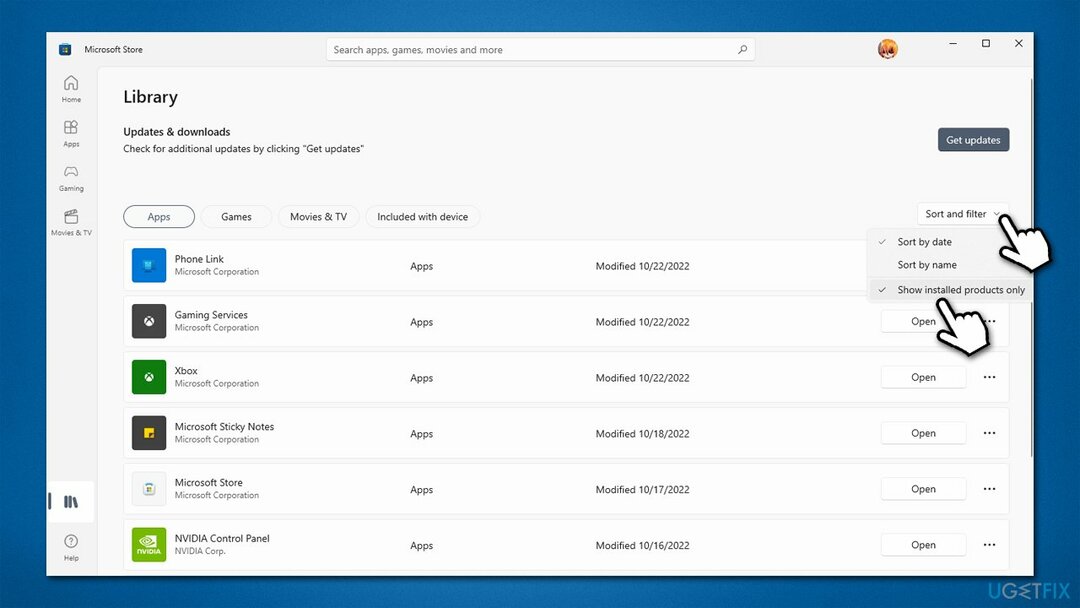
Řešení 4. Použijte PowerShell
Chcete-li tyto soubory odinstalovat, musíte si zakoupit licencovanou verzi Restoro Pračka Mac X9 odinstalovat software.
Existují některé předinstalované aplikace, které možná nebudete moci odinstalovat prostřednictvím běžného uživatelského rozhraní, např. Herní služby nebo Lidé. V tomto případě můžete použít zvýšené PowerShell k odebrání aplikací, které nechcete/nepotřebujete, i když mějte na paměti, že odebrání vestavěných aplikací může ohrozit vaše uživatelské prostředí, takže postupujte opatrně.
- Klikněte pravým tlačítkem na Start a vybrat PowerShell (administrátor) nebo typ PowerShell ve vyhledávání Windows klikněte pravým tlačítkem a vyberte Spustit jako administrátor
- Když Kontrola uživatelského účtu zobrazí se okno, klikněte Ano
- Další příkaz lze použít pro (téměř) každou aplikaci k jeho odstranění, s výjimkou MS Edge a několika dalších
- Zkopírujte a vložte následující příkaz stisknutím Vstupte za a nahrazením názvu aplikace, kterou chcete odebrat:
Get-AppxPackage *lidé* | Remove-AppxPackage
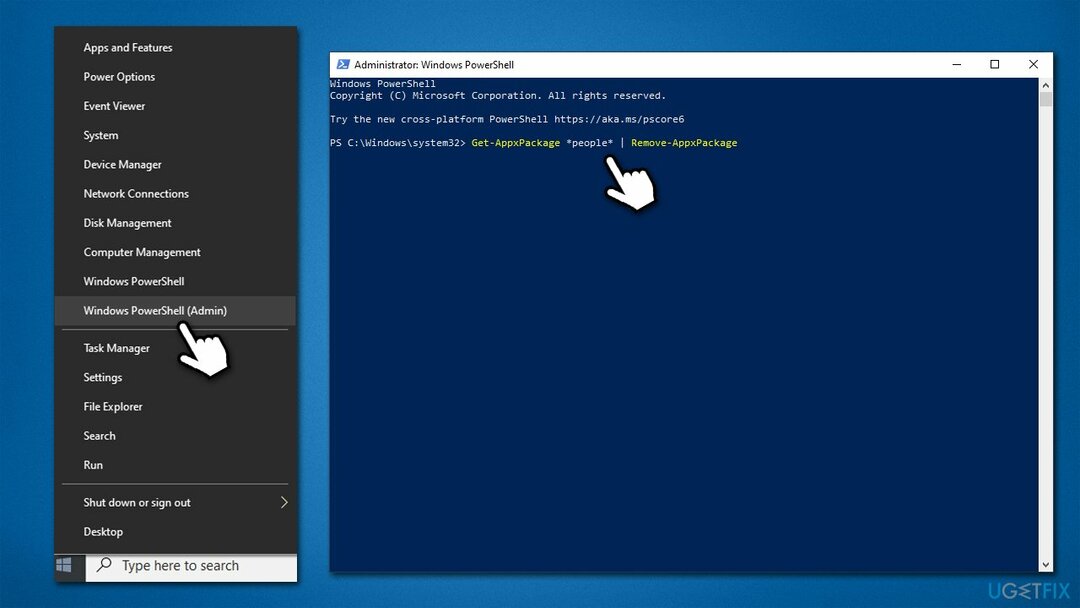
Pokud byste chtěli obnovit všechny vestavěné aplikace, použijte prosím následující příkaz:
Get-AppxPackage -AllUsers| Foreach {Add-AppxPackage -DisableDevelopmentMode -Register “$($_.InstallLocation)\AppXManifest.xml”}
Zbavte se programů jediným kliknutím
Tento program můžete odinstalovat pomocí podrobného průvodce, který vám předložili odborníci na ugetfix.com. Abychom ušetřili váš čas, vybrali jsme také nástroje, které vám pomohou tento úkol provést automaticky. Pokud spěcháte nebo máte pocit, že nemáte dostatek zkušeností na to, abyste program odinstalovali sami, použijte tato řešení:
Nabídka
Udělej to teď!
Staženísoftware pro odstraněníŠtěstí
Záruka
Udělej to teď!
Staženísoftware pro odstraněníŠtěstí
Záruka
Pokud se vám nepodařilo odinstalovat program pomocí Restoro, dejte o svých problémech vědět našemu týmu podpory. Ujistěte se, že jste uvedli co nejvíce podrobností. Sdělte nám prosím všechny podrobnosti, o kterých si myslíte, že bychom měli o vašem problému vědět.
Tento patentovaný proces opravy využívá databázi 25 milionů součástí, které mohou nahradit jakýkoli poškozený nebo chybějící soubor v počítači uživatele.
Chcete-li opravit poškozený systém, musíte si zakoupit licencovanou verzi Restoro nástroj pro odstranění malwaru.Chcete-li opravit poškozený systém, musíte si zakoupit licencovanou verzi Pračka Mac X9 nástroj pro odstranění malwaru.
VPN je zásadní, pokud jde o to soukromí uživatele. Online sledovače, jako jsou soubory cookie, mohou používat nejen platformy sociálních médií a jiné webové stránky, ale také váš poskytovatel internetových služeb a vláda. I když použijete nejbezpečnější nastavení prostřednictvím webového prohlížeče, stále můžete být sledováni prostřednictvím aplikací připojených k internetu. Kromě toho prohlížeče zaměřené na soukromí, jako je Tor, nejsou optimální volbou kvůli snížené rychlosti připojení. Nejlepším řešením pro vaše maximální soukromí je Soukromý přístup k internetu – být anonymní a zabezpečený online.
Software pro obnovu dat je jednou z možností, která by vám mohla pomoci obnovit své soubory. Jakmile soubor smažete, nezmizí ve vzduchu – zůstane ve vašem systému, dokud na něj nebudou zapsána žádná nová data. Data Recovery Pro je software pro obnovu, který hledá pracovní kopie smazaných souborů na vašem pevném disku. Pomocí tohoto nástroje můžete zabránit ztrátě cenných dokumentů, školních prací, osobních obrázků a dalších důležitých souborů.